メールに添付された音楽データ(MP3)を再生する方法は?標準メールアプリやGmailアプリ、実はJPG、PDF、PowerPoint等、いろいろなファイルを開けちゃう – iPhone/iPod touch
すいません m(_ _)m、本記事はブログ引越時に書式が崩れました。順次修正中です。
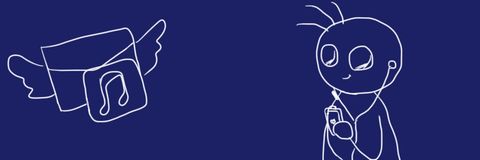
先日、新しい曲を書いたのでバンド仲間に楽譜(JPG、PDF)と音源データ(MP3)を送ったら、MP3の再生の仕方がわからない、とのことで、普通にタップすればいいだけだよ、という話だったわけですが、案外、やってみたことがない方が多いのかな?と思って、どんな動作になるか紹介します。
■添付されたMP3ファイルをタップするだけ
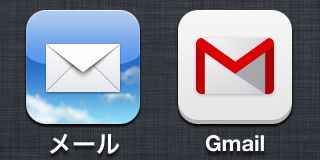
まあ、それだけなのですが、ポン!と出てくるわけでもないので、実際に操作してみたときのスクリーンショットで簡単に説明します。標準メールアプリ、Gmailアプリとも操作方法はほぼ同じなので、スクリーンショットは特に断りが無ければ標準メールアプリです。
まずはメールを開き、添付されたファイルをタップします。そうすると、ダウンロードが始まります。標準メールアプリ、まずはメール本体だけ受信しておき、タップされたときに添付ファイルをダウンロードするようになっているようですね。
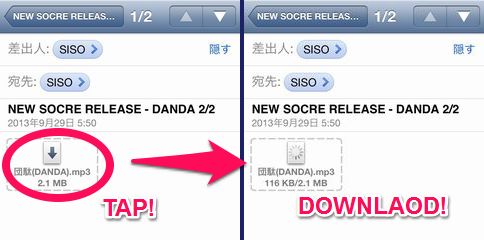
「SCORE」のスペル、ミスりました…。
ダウンロードが完了したら、添付ファイルをタップします。そうすると再生が始まります。
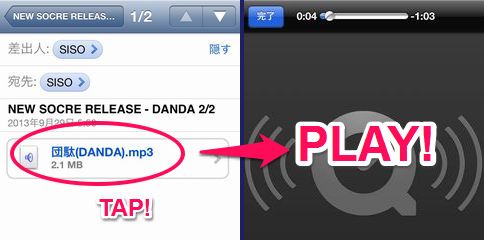
何度見直しても「SCORE」のスペル、ミスってます。ここには突っ込まないで…。
対応しているのは、MP3だけでなく、写真等のJPGファイル、PDFファイル等があります。これぐらいまでは、フムフムという感じですが、実は、MicrosoftのWordファイルやPowerPointのファイルも開くことができます。たぶん、iOSの中にこの機能が入っていて、メールアプリやファイル管理アプリはそれを呼び出しているのかな?と思われます。
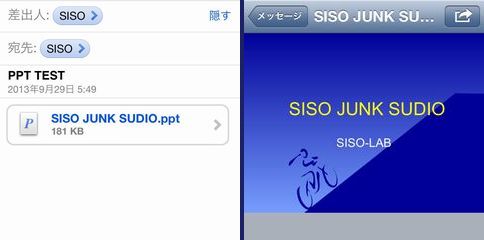
ただし、編集はできません。また、エクセルファイルとかはかなり苦しい表示だったりするので、我が家では、「Smart Office 2 – Picsel」というアプリを使っています。かなりパソコンに近い状態で表示してくれるだけでなく、テキスト程度の修正ならできちゃう優れものです。
■オフラインでも再生可能な標準メールアプリは最強!
機内モードにしたとき、標準メールアプリでは再生できますが、Gmailの場合は、都度、ダウンロードしているので再生することができません。他の添付ファイルでも同様です。当然、何度も再生するときにもキャッシュ機能が有効に働くので、オンラインのときでもすぐに再生でき、標準メールアプリの方が快適です。
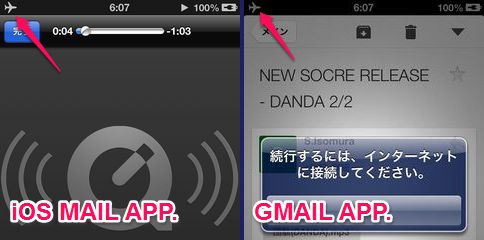
同じメールをコピったので当然ここも「SCORE」のスペル、ミスってます。
そんなわけで、今年からGmailアカウントが標準メールアプリでプッシュ通知できなくなったのは、ちょっと痛いです。
2012.12.28 iPhone/iPod touch – iOSの標準メールでプッシュ通知受信ができなくなる!→GmailのGoogleSyncが2013.01.30で終了
そういえば、標準メールアプリと、Gmailアプリの動作比較をしていたら、サイレントスイッチがオンの時の振る舞いが違うことに気が付きました。
- 標準メールアプリ サイレントスイッチに関係なくスピーカーから音が出てくる。
- Gmailアプリ サイレンとスイッチがオンになっているとスピーカーから音が出ない。
サイレントスイッチ・オンってのは、いわゆるマナーモードの時なので、ヘッドホンをつなげていない場合の再生は要注意です。
■添付ファイルを保存するには?
今のところ、メールに添付されたファイルを保存するには、GoodReader等のファイル管理アプリが必要です。写真ならそのままiPhone本体に保存できますが、ドキュメントや音楽データの場合は今のところ方法を見つけていません。GoodReaderは有料アプリですが、「Clipbox – KGC」Clipboxという無料アプリも大丈夫かも(GoodReaderを使い始めてから使っていませんが、以前、使っていました)。
これらのアプリとの連携は簡単で、メールアプリ内で添付ファイルを「長押し」すると、保存できるアプリの一覧が表示されますので、保存先のアプリを指定します。
その後のミュージックライブラリへの保存ですが、GoodReaderに保存した場合ですと、iTunesの共有ファイル機能ででパソコンに取り出した後、iTunesで音楽ファイルとして登録すれば、標準のミュージックアプリから再生できるようになります。
我が家では、GoodReaderがあるので、そのまま、GoodReader内でフォルダ整理をしてしまい、GoodReaderから音楽再生させています。今回のように、オリジナル曲だと音楽情報もネットに無いので、この方が管理が楽チンです。
通信環境がよければ、メールをそのままパソコンで使っているメールアドレスに転送するのが一番手っ取り早いかも。
 GoodReader for iPhone 3.19.5(¥450)
GoodReader for iPhone 3.19.5(¥450)
カテゴリ: 仕事効率化, ユーティリティ
販売元: Good.iWare Ltd. – Yuri Selukoff(サイズ: 30.5 MB)
全てのバージョンの評価: 


 (5,935件の評価)
(5,935件の評価)
※アプリ情報は本エントリ作成時のものです。購入時は再確認をお願いします。
■今日の一言二言三言
いろいろな ファイルが開ける iOS
試しに ポチっと してみたら?
知らないところから来たメールについてはタップしないほうが良いかと思いますが、信頼できる添付ファイルなら、まずは試しにタップしてみることをオススメします。案外、追加アプリ無しでも、表示だけならサラっとやってくれちゃったりします。
SISO-LABオススメエントリ
- iPod touchではなくiPhone4S(AU版iPhone 4S白ロム)を購入するメリットまとめ(比較と、少しAndroid携帯の話)
iPod touch 64GやAndroid携帯の購入を検討して悩んだ挙句、AU版iPhone4S 64G(白ロム無契約)を購入して愛用しています。 - iPhone – AU版白ロムiPhone4Sで格安(948.15円/月)スマホ実験
AU版白ロムiPhone4SにSIM下駄を使ってIIJmioで3G回線接続して楽しんでいます。現在、テザリングもできてウハウハです。 - kobo Touch – コボタッチのSISO-LAB内まとめエントリ
電子書籍リーダーは楽天のkobo Touchを所有しています。軽さは正義だ!と思います。 - キャプテンスタッグ・ダッチオーブンコンボクッカーの手入れや使い方、キッチンでの料理レシピなどのまとめ
ダッチオーブンコンボクッカーが安かったので購入してみたのですが、何かと発見が多く、楽しく料理しています。
購入参考情報などです。SISOが使用しているAU版iPhone4S白ロム機と関連商品は以下の物です。リンク先はamazon.co.jp
 |
 |
 |
 |
| AU iPhone4S 64GB黒 白ロム |
au専用アクティベートカード マイクロSIMサイズ版 |
IIJmio ウェルカムパック (microSIM) |
最新GPP正規品 最新ios6.1.3対応au版iPhone4s gevey simロック解除アダプター 設定手順&apn設定など全てサポート |






 SiSO-LAB所長兼研究員のSiSOです。あ、趣味のサイトなので実体はありませんけど…。
SiSO-LAB所長兼研究員のSiSOです。あ、趣味のサイトなので実体はありませんけど…。





















試しに色々なiPhoneで検証しましたが、一部出来ない機種もありました。